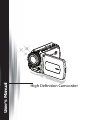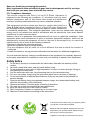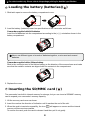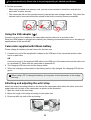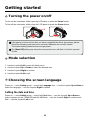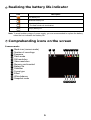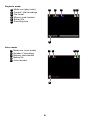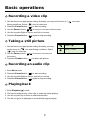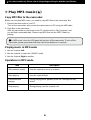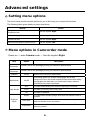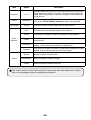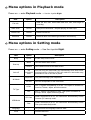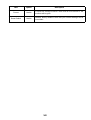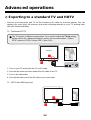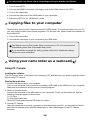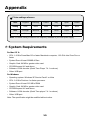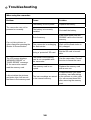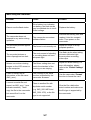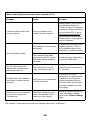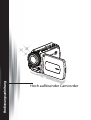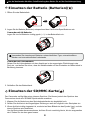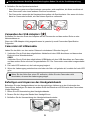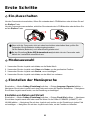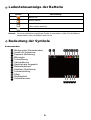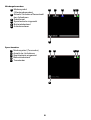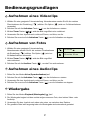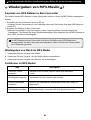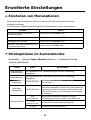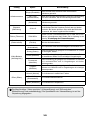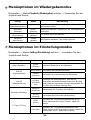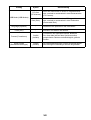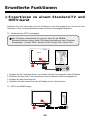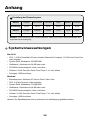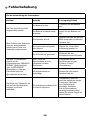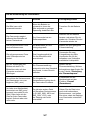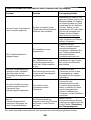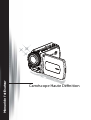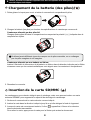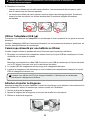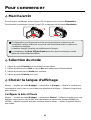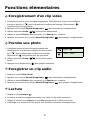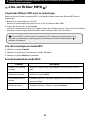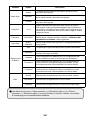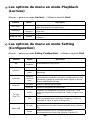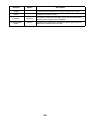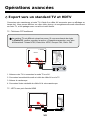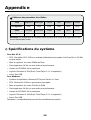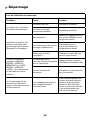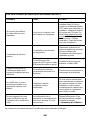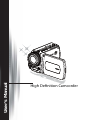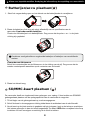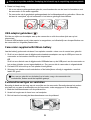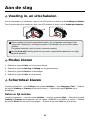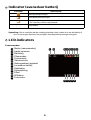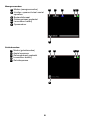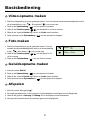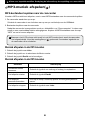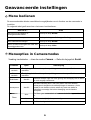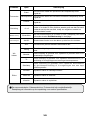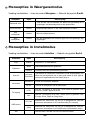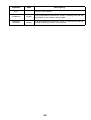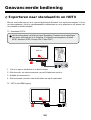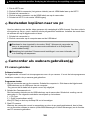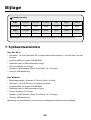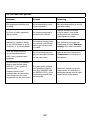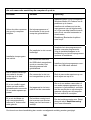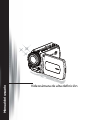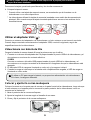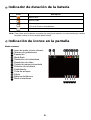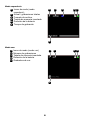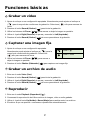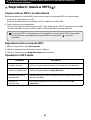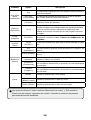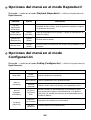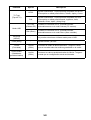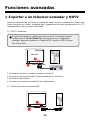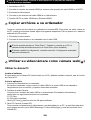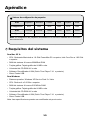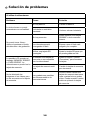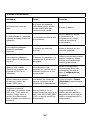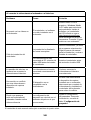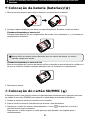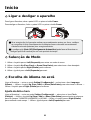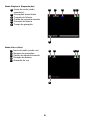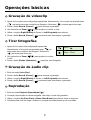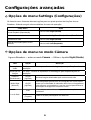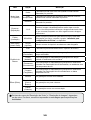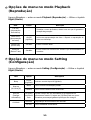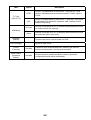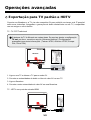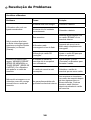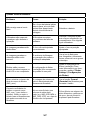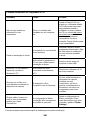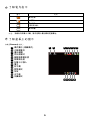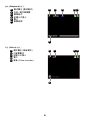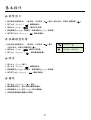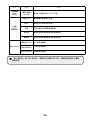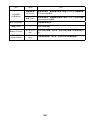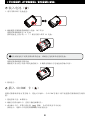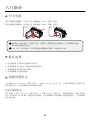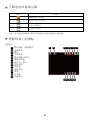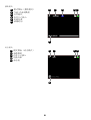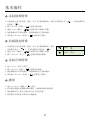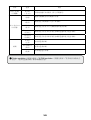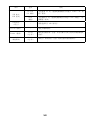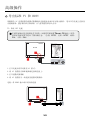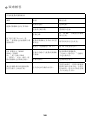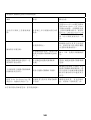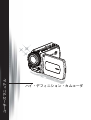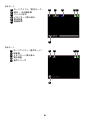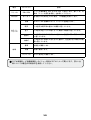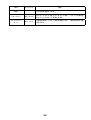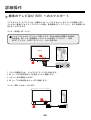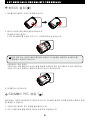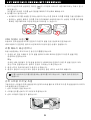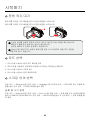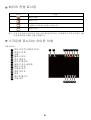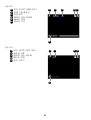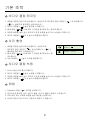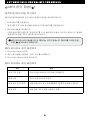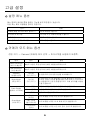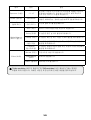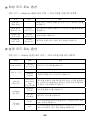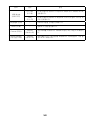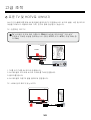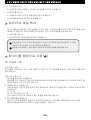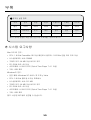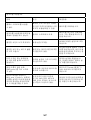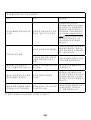Easypix DVC-5016 HD Manuel utilisateur
- Catégorie
- Caméscopes
- Taper
- Manuel utilisateur
La page charge ...
La page charge ...
La page charge ...
La page charge ...
La page charge ...
La page charge ...
La page charge ...
La page charge ...
La page charge ...
La page charge ...
La page charge ...
La page charge ...
La page charge ...
La page charge ...
La page charge ...
La page charge ...
La page charge ...
La page charge ...
La page charge ...
La page charge ...
La page charge ...
La page charge ...
La page charge ...
La page charge ...
La page charge ...
La page charge ...
La page charge ...
La page charge ...
La page charge ...
La page charge ...
La page charge ...
La page charge ...
La page charge ...
La page charge ...
La page charge ...
La page charge ...
La page charge ...
La page charge ...
La page charge ...
La page charge ...

Caméscope Haute Dé nition
Manuel de l'utilisateur

Le moment venu, pour mettre au rebut
votre produit, veuillez recycler tous les
composants possibles. Les batteries et
les accumulateurs ne doivent pas être
éliminés avec vos déchets ménagers
! Veuillez les- recycler à votre point de
collecte local. Ensemble nous pouvons
aider à protéger l’environnement.
Bienvenue
Nous sommes honorés que vous ayez choisi notre produit.
Avant utilisation, veuillez lire soigneusement les déclarations suivantes.
FCC Compliance Statement
This device complies with Part 15 of the FCC Rules. Operation is
subjected to the following two conditions: (1) this device may not cause
harmful interference, and (2) this device must accept any interference
received, including interference that may cause undesired operation.
This equipment has been tested and found to comply with limits for a
Class B digital device, pursuant to Part 15 of the FCC rules. These limits
are designed to provide reasonable protection against harmful interference
in residential installations. This equipment generates, uses, and can radiate radio frequency
energy, and if not installed and used in accordance with the instructions, may cause harmful
interference to radio communications.
However, there is no guarantee that interference will not occur in a particular installation. If this
equipment does cause interference to radio or television equipment reception, which can be
determined by turning the equipment off and on, the user is encouraged to try to correct the
interference by one or more of the following measures:
- Reorient or relocate the receiving antenna.
- Move the equipment away from the receiver.
- Plug the equipment into an outlet on a circuit different from that to which the receiver is
connected.
- Consult the dealer or an experienced radio/television technician for additional suggestions.
Vous êtes prévenu que tout changement ou modifi cation de l'appareil non approuvé
expressément par la partie responsable de la conformité peut annuler votre droit d'utilisation d'un
tel appareil.
Avertissement de sécurité
1. Ne faites pas tomber, ne crevez pas, ne désassemblez pas le caméscope; sinon la garantie
sera nulle et non avenue.
2. Evitez tout contact avec l’eau, et séchez vos mains avant utilisation.
3. N’exposez pas le caméscope à des températures élevées ni aux rayons directs du soleil.
Cela pourrait endommager le caméscope.
4. Utilisez la caméscope avec soin. Evitez d’appuyez avec force sur le corps du caméscope.
5. Pour votre propre sécurité, évitez d’utiliser le caméscope quand il y a un orage ou des
éclairs.
6. N’utilisez pas des piles de spécifi cations différentes. Cela peut entraîner de sérieux
dommages.
7. Retirez la batterie pendant des longues périodes d’inutilisation, car une batterie détériorée
peut affecter l’opérabilité du caméscope.
8. Retirez la batterie si elle présente des signes de fuite ou de déformation.
9. Utilisez uniquement les accessoires fournis par le fabricant.
10. Gardez le caméscope hors d’atteinte des nourrissons.
11. Risque d’explosion si la batterie est remplacée par un mauvais type de batterie.
12. Débarrassez-vous des piles usagées conformément aux instructions.

1
Préparer le caméscope
Connaître les parties du caméscope
1
Bouton (d'alimentation)
Bouton directionnel:
2
Bouton (Gauche)/Mode/(Quitter)
3
Bouton (Haut)/Touche de
raccourci EV comp. (comp. EV)
4
Bouton (Droit)/Menu/OK
5
Touche de raccourci Flash
6
Bouton (Bas)/Touche de raccourci
mode Snap
7
Indicateur LED
8
Point d'attache dragonne (arrière)
9
Enregistrer
10
Déclencheur Obturateur
11
Lecture
12
Couvercle du connecteur
13
Ecran LCD
14
Haut-parleur
15
Bouton Zoom avant / Volume +
16
Zoom arrière / Volume -
17
Connecteur de sortie HDMI
18
Connecteur TV-out/écouteur
19
Port USB
20
Interface trépied
21
Couvercle carte mémoire /
fente carte SD/MMC
22
Sélecteur de mise au point
23
Objectif
24
Flash
25
Microphone
26
Point d'attache dragonne (avant)
* Pour le couvercle du compartiment à
piles et le loquet, veuillez consulter
la section « Charger la batterie (les
piles) »
.
11
1 2
4
5
6
3
7
8
9
1213
14 15 16 19
17
18
21
20
26
22
23
24
25
10

2
Chargement de la batterie (des piles)/( )
Faites glisser le loquet pour ouvrir et retirer le couvercle du compartiment à piles.1.
Chargez la batterie (les piles) en fonction des spécifi cations du caméscope comme suit:2.
Caméscope alimenté par des piles AA
Chargez quatre piles AA dans le compartiment en respectant la polarité (+) (-) indiquée dans le
compartiment à piles.
Caméscope alimenté par une batterie au lithium
Insérez l’extrémité du connecteur de la batterie au lithium dans la direction indiquée par la fl èche
et assurez-vous que les contacts métalliques sont alignés avec les contacts du compartiment.
Remettez le couvercle.3.
Insertion de la carte SD/MMC ( )
Le caméscope a une mémoire intégrée pour le stockage, mais vous pouvez insérer une carte
mémoire SD/MMC pour augmenter la capacité de stockage du caméscope.
Soulevez le couvercle de la carte mémoire comme indiqué.1.
Insérez la carte dans la direction indiquée jusqu’à ce qu’elle atteigne le fond du logement.2.
Lorsque la carte est correctement insérée, l’icône (3. ) apparaîtra à l’écran et la mémoire
interne deviendra inaccessible.
Pour retirer la carte, appuyez sur la carte pour la libérer puis sortez-la doucement.
Certains modèles seulement. Reportez-vous aux inscriptions de la boîte pour les
caractéristiques techniques.
N’utilisez jamais différents types de marques ou de piles ensemble, ou ne mélangez
pas les piles usagées et non usagées.

3
Remettez le couvercle.4.
* Lorsque vous utilisez une nouvelle carte mémoire, il est recommandé de formater la carte
avec le caméscope ou d’autres appareils.
* Le caméscope utilisera la carte mémoire comme support de stockage principal. Seulement
lorsque la carte est retirée, les fi chiers stockés dans la mémoire intégrée deviendront
accessibles.
Utiliser l’adaptateur USB ( )
Connectez une extrémité de l’adaptateur au caméscope et l’autre extrémité à une prise de courant
électrique.
Lorsque l’adaptateur USB est correctement branché, les circonstances suivantes se produiront, en
fonction des spécifi cations du caméscope:
Caméscope alimenté par une batterie au lithium
Veuillez charger la batterie pendant au moins 8 heures avant la première utilisation.
Branchez une extrémité de l’adaptateur secteur fourni sur le port USB du caméscope et l’autre 1.
extrémité sur une prise de courant.
OU
Branchez une extrémité du câble USB fourni sur le port USB du caméscope et l’autre extrémité
sur un PC allumé. Assurez vous que le caméscope est éteint.
Le voyant LED de chargement devient rouge et le chargement démarre.2.
Lorsque le chargement est interrompu ou que la batterie est complètement chargée, le voyant 3.
DEL de chargement devient vert.
Attacher et ajuster la dragonne
Attachez la dragonne au point d’attache à l’avant du caméscope, puis attachez l’autre extrémité au
point d’attache à l’arrière du caméscope, comme montré sur l’illustration.
Ouvrez le strap de la dragonne.1.
Ajustez la longueur de la dragonne en fonction de la taille de votre paume.2.
Refi xez le strap de la dragonne.3.
Certains modèles seulement. Reportez-vous aux inscriptions de la boîte pour les
caractéristiques techniques.
Lorsque vous utilisez un PC pour charger la batterie, n’allumez pas le caméscope ;
autrement le chargement s’arrêtera.

4
Pour commencer
Marche/arrêt
Pour allumer le caméscope, ouvrez l’écran LCD ou appuyez sur le bouton Alimentation.
Pour éteindre le caméscope, fermez l’écran LCD ou appuyez sur le bouton Alimentation.
Sélection du mode
Utilisez le joystick 1. Gauche pour entrer dans le menu Mode.
Utilisez le joystick vers le 2. Haut ou vers le Bas pour sélectionner l’élément désiré.
Utilisez la manette vers la 3. Droite pour confi rmer.
Utilisez le joystick 4. Gauche pour sortir.
Choisir la langue d’affi chage
Allumer → accéder au mode (Réglage) → sélectionner la (Langue) → Utilisez le Joystick pour
vous déplacer vers le haut ou vers le bas pour sélectionner la langue → Utilisez le joystick droit
pour confi rmer.
Confi gurer la date et l’heure
Allumer → accéder au mode (Réglage) → sélectionner (Heure) → Utilisez le Joystick pour vous
déplacer vers le haut ou vers le bas. pour sélectionner les valeurs des champs AA/MM/JJ et
HH:MM → Utilisez le joystick droit pour confi rmer chaque champ → Utilisez le joystick Gauche
pour quitter.
Si l’alimentation ne s’allume pas une fois que les procédures ci-dessus ont été
complétées, veuillez vérifi er que ce qui suit a été correctement fait: Les piles sont
correctement chargées.
La batterie chargée (les piles) ont suffi samment d’énergie.
La confi guration de [Auto Off] (Arrêt auto) peut faire que le caméscope s’arrête
après une durée d’inactivité défi nie.

5
Comprendre l’indicateur d’autonomie de la
batterie
Icône Description
Batterie pleine
Batterie modereé
Batterie faible
* Le fl ash seront désactivés.
Batterie vide
Remarque: Pour éviter l'arrêt soudain de l'alimentation, il est recommandé de remplacer la
batterie quand l'icône indique que la batterie est faible.
Comprendre les icônes à l’écran
Mode Camera (Appareil photo):
1
Icône de mode (mode appareil
photo)
2
Nombre d'enregistrements
3
Exposition
4
Mode Flash
5
Résolution photo
6
Éésolution vidéo
7
Carte mémoire insérée
8
Autonomie de la batterie
9
Stabilisateur
10
Indicateur mise au point
11
Effet
12
Equilibre des blancs
13
Mode Snap
1 2 3 4 5 6 7 8
9
10111213

6
Mode Lecture:
1
Icône de mode (mode lecture)
2
Enregistrements actuels / totals
3
Format fi chier
4
Carte mémoire insérée
5
Autonomie de la batterie
6
Durée d'enregistrement
1 2 3 4 5
6
Mode Vocal:
1
Icône de mode (mode vocal)
2
Nombre d'enregistrements
3
Carte mémoire insérée
4
Autonomie de la batterie
5
Enregistreur vocal
1 2 3 4
5

7
Fonctions élémentaires
Enregistrement d’un clip vidéo
Confi gurez la mise au point de manière appropriée. Généralement, vous pouvez confi gurer 1.
la mise au point sur ( ) pour la plupart des conditions de tournage. Sélectionnez ( )
uniquement pour les gros plans.
Appuyez sur le bouton 2. Record (Enregistrer) (
) pour commencer l’enregistrement.
Utilisez les boutons 3. Zoom (
/ ) pour zoomer avant/arrière.
Utilisez le Joystick 4. Droit de faire une pause, et à Gauche pour continuer.
Appuyez de nouveau sur le bouton 5. Record (Enregistrer) ( ) pour stopper l’enregistrement.
Prendre une photo
Confi gurez la mise au point de manière appropriée. 1.
Généralement, vous pouvez confi gurer la mise au point
sur ( ) pour la plupart des conditions de tournage.
Sélectionnez ( ) uniquement pour les gros plans.
Utilisez les boutons 2. Zoom (
/ ) pour zoomer avant/
arrière.
Appuyez sur le Déclencheur ( 3. ) pour prendre une photo.
Enregistrer un clip audio
Passez en mode 1. Voice (Vocal).
Appuyez sur le bouton 2. Record (Enregistrer) ( ) pour commencer l’enregistrement.
Utilisez le Joystick 3. Droit de faire une pause, et à Gauche pour continuer.
Appuyez de nouveau sur le bouton 4. Record (Enregistrer) (
) pour stopper l'enregistrement.
Lecture
Passez en mode 1. Lecture ( ).
La lecture du dernier enregistrement photo, clip vidéo, ou clip audio commence.2.
Utilisez le Joystick vers le 3. Haut ou vers le Bas pour passer d’un fi chier à un autre.
L’affi chage ou la lecture du fi chier auquel vous accédez commence automatiquement.4.
50cm ~
30cm ~ 50cm

8
Lire un fi chier MP3( )
Copier des fi chiers MP3 vers le caméscope
Avant de pouvoir lire de la musique MP3, vous devez d’abord copier des fi chiers MP3 vers le
caméscope.
1. Brancher le caméscope sur votre PC.
Allumez le caméscope et branchez le sur un PC à l’aide du câble USB.
2. Copier les fi chiers vers le caméscope.
Une fois le caméscope relié au PC, double cliquez sur “Poste de travail” pour y trouver un disque
amovible. Veuillez copier les fi chiers MP3 dans le dossier “MP3” pour la lecture.
Lire de la musique en mode MP3
1. Utilisez le Joystick Gauche.
2. Utilisez le Joystick pour sélectionner le mode “Musique”.
3. Utilisez le Joystick
Droit pour confi rmer.
Fonctionnement du mode MP3
Elément Description
Passer d’un morceau
à l’autre
Utilisez le Joystick pour vous déplacer vers le haut ou vers le
bas.
Démarrer la lecture Utilisez le Joystick
Droit.
Pause/Reprendre la
lecture
Pendant la lecture / en pause, appuyez sur le bouton touche de
raccourci Flash.
Arrêter la lecture Pendant la lecture, Utilisez le Joystick
Gauche.
En mode MP3, le fait de fermer le panneau LCD n’éteint pas le caméscope. Pour
éteindre le caméscope, veuillez appuyer et maintenir le bouton d’Alimentation ( )
pendant 3 secondes.
Certains modèles seulement. Reportez-vous aux inscriptions de la boîte pour les
caractéristiques techniques.

9
Paramètres avancés
Confi guration des options de menu
Les éléments du menu offrent plusieurs options pour que vous puissiez ajuster fi nement les
fonctions du caméscope.
Le tableau suivant fournit les détails à propos des opérations de menu:
Comment faire pour... Action
Faire apparaître le menu en mode
Camera (Appareil photo)/
Playback (Lecture)
Appuyez sur le bouton (Droit).
Déplacer la barre de mise en
surbrillance
Appuyez sur le bouton Up (Haut) ou Down (Bas).
Confi rmer un élément Appuyez sur le bouton (Droit).
Quitter le menu/Revenir au menu
précédent
Appuyez sur le bouton (Gauche).
Les options de menu en mode Camera
(Appareil photo)
Allumer → passez en mode Camera (Appareil photo) → Utilisez le Joystick
Droit.
Elément Option Description
Résolution
vidéo
Veuillez vous référer à l’emballage pour les spécifi cations détaillées.
Résolution
image
Veuillez vous référer à l’emballage pour les spécifi cations détaillées.
Stabilisateur
Activé/
Désactivé
Minimise le fl ou causé par le tremblement de la main.
Mode de Nuit
Activé/
Désactivé
Cette confi guration vous permet de prendre une photographie
avec un arrière-plan sombre. Comme la vitesse de l'obturateur
va diminuer lors de la prise de photos dans un endroit sombre,
nous recommandons d'utiliser un trépied pour éliminer le fl ou
provenant d'un tremblement de la main.
Flash
Auto
Le fl ash se déclenche automatiquement lorsque la lumière est
insuffi sante.
Forcé Le fl ash est forcé pour se déclencher à chaque prise.
Désactivé Le fl ash est désactivé.

10
Elément Option Description
Mode Snap
Simple
Le caméscope prendra une seule photo quand le bouton
obturateur sera appuyé.
Minuteur
Le caméscope aura dix secondes de retard avant la prise d'une
photo quand le bouton obturateur est appuyé.
Continu
Le caméscope prendra une seule photo quand le bouton
obturateur sera appuyé.
Exposition -2~+2
Réglez manuellement l'exposition pour obtenir un meilleur
effet lorsque l'image prévisualisée apparaît trop lumineuse ou
trop sombre. Une valeur positive indique que l'image sera plus
lumineuse que d'habitude; alors qu'une valeur négative rendra
l'image plus terne.
Fréquence 50Hz/60Hz
Défi nissez la fréquence d'oscillation sur 50Hz ou 60Hz. Pour plus
d'informations, veuillez consulter le tableau « Référence des
paramètres d'oscillation » dans l'appendice.
Impr. Date
Activé/
Désactivé
Activez cette fonction pour imprimer un marquage de date sur
chaque photo.
Balencement
de Blancs
Auto Le caméscope règle automatiquement l'équilibre des blancs.
Ensoleillé
Cette confi guration est adaptée pour un enregistrement en
extérieur par temps ensoleillé.
Nuageux
Cette confi guration est adaptée pour un enregistrement par
temps ensoleillé ou dans un environnement ombrageux.
Fluorescent
Cette confi guration est adaptée pour un enregistrement en
intérieur avec un éclairage de lampe fl uorescente, ou des
environnements avec une température de couleur élevée.
Tungstène
Cette confi guration est adaptée pour un enregistrement en
intérieur avec un éclairage de lampe incandescent, ou des
environnements avec une température de couleur faible.
Effet
Normal Effectuez des enregistrements avec des couleurs naturels.
Noir&Blanc Effectuez des enregistrements en noir et blanc.
Classique Effectuez des enregistrements en couleur de tonalité sépia.
Les éléments du menu « Video resolution » (« Résolution vidéo ») et « Picture
resolution » (« Résolution photo ») sont en fonction du modèle. Veuillez vous référer
à l’emballage pour les spécifi cations détaillées.

11
Les options de menu en mode Playblack
(Lecture)
Allumer → passez en mode (Lecture) → Utilisez le Joystick Droit.
Elément Option Description
Info Fichier -
Affichez le titre du fichier, la date et l'heure enregistrées, la
taille, et la durée de l'enregistrement.
Diaporama
Activé/
Désactivé
Démarre le diaporama de photo. / Répète la lecture de tous les
clips vidéo.
Supprimer un Oui/Non Supprime le fi chier en cours.
Supprimer tout Oui/Non
Supprime tous les fichiers du même type stockés dans la
mémoire.
Les options de menu en mode Setting
(Confi guration)
Allumer → passez en mode Setting (Confi guration) → Utilisez le Joystick Droit.
Elément Option Description
Bip
Activé/
Désactivé
Active/désactive le bip sonore.
Démarrer
Menu Utilise l'écran de démarrage par défaut.
Appareil
photo
Utilisez le mode Camera (Appareil photo) comme écran de
démarrage.
Arrêt auto
Désactivé
1min/3min/
5min
Défi nissez la durée avant que le caméscope ne s'éteigne
automatiquement quand il est inactif. La confi guration sur [Off]
([Désactivé]) gardera le caméscope allumé jusqu'à ce que sa
source d'alimentation soit vide.
Mode AV
Ecouteur Ecoute à l'aide de vos écouteurs.
Sortie AV Utilisez le haut-parleur du caméscope.
TV Type
(Type TV)
NTSC
Défi nissez la compatibilité du système TV sur NTSC. Cette
option est adaptée pour les Etats-Unis, Taiwan, le Japon, et la
Corée.
PAL
Défi nissez la compatibilité du système TV sur PAL. Cette
option est adaptée pour l'Allemagne, l'Angleterre, l'Italie, les
Pays-Bas, la Chine, le Japon, et Hong Kong.
Mode USB
PC Cam
Quand connectée à un PC, le caméscope passe
automatiquement en mode Camera (Appareil photo) (Caméra
PC).
Disque
Quand connectée à un PC, le caméscope passe
automatiquement en mode Disk (Disque) (Caméra PC).

12
Elément Option Description
Langue - Vous permet de sélectionner la langue utilisée pour l'OSD.
Heure - Défi nissez la date et l'heure.
Formater Oui/Non
Formatez le support de stockage. Notez que tous les fi chiers
stockés dans le support auront disparu.
Paramètres par
défaut
Oui/Non
Restaurez aux paramètres d'usine par défaut. Notez que les
paramètres actuels seront annulés.

13
Opérations avancées
Export vers un standard TV et HDTV
Connectez votre caméscope et votre TV à l'aide d'un câble AV accessoire pour un affi chage en
temps réel. Vous pouvez affi cher vos clips vidéo, photos, et enregistrements audio directement
sur votre TV, et les partager avec vos amis et votre famille.
TV : Téléviseur CRT traditionnel
Le système TV est différent suivant les zones. Si vous avez besoin de régler
la (Sortie TV), veuillez consulter la section « Paramètres avancés » pour plus
d'informations. Taiwan NTSC; Etats-Unis: NTSC; Europe: PAL; Chine: PAL
Allumez votre TV et commutez le mode TV sur AV. 1.
Connectez les extrémités audio et vidéo du câble AV sur la TV.2.
Allumer le caméscope.3.
Connectez l'autre extrémité du câble AV à votre caméscope.4.
TV : HDTV avec port d'entrée HDMI
Vídeo Áudio
Modo AV
Televisão
SAÍDA
DE TV
Televisão
Modo AV
Vídeo Áudio
SAÍDADE
TV
TV
HDMI
Out
(Sortie
HDMI)
HDMI In
(Entrée HDMI)

14
Allumez votre HDTV.1.
Connectez le connecteur HDMI-in (l'extrémité la plus grande) du câble HDMI au HDTV.2.
Allumer le caméscope.3.
Connectez l'autre extrémité du câble HDMI à votre caméscope.4.
Commutez le HDTV sur le mode « HDMI input » (« entrée HDMI »).5.
Copie de fi chiers sur votre ordinateur
Veuillez remarquer que les clips vidéo sont enregistrés au format MP4. Pour affi cher ces vidéos
sur votre PC, vous pouvez avoir besoin d'installer certains programmes spéciaux. Lors de la
première utilisation, veuillez installer le logiciel du CD fourni.
Allumer le caméscope. 1.
Connectez le caméscope à votre ordinateur à l'aide du câble USB.2.
Le mode « Disk » (Disque) est défi ni par défaut. Quand connecté à un PC, le
caméscope passe automatiquement en mode Disk (Disque) (Caméra PC).
Si vous souhaitez modifi er la confi guration, veuillez consulter la section
« Paramètres avancés » pour plus d'informations.
Utiliser votre caméscope comme une
webcam( )
Utiliser la caméra PC
Installer le logiciel
Le pilote de la caméra PC est inclus sur le CD fourni, et vous devrez donc installer le pilote avant
d'utiliser la caméra PC (webcam).
Démarrer l'application
Connectez le caméscope à votre ordinateur.1.
Allumez votre ordinateur, puis connectez le câble USB accessoire au port USB de votre
ordinateur. Assurez-vous que le connecteur et le port sont correctement alignés.
Passez en mode Appareil photo.2.
Connectez l'autre extrémité du câble USB à votre caméscope. Allumez le caméscope, et les
éléments suivants apparaîtront à l'écran:
1): PC Cam
2): Disque (disque amovible)
Sélectionnez [PC Cam] et appuyez sur le bouton OK pour confi rmer.
Lancez la caméra PC.3.
Une fois que le caméscope est correctement connecté à et détecté par votre PC, vous êtes prêt
pour lancer votre logiciel favori (tel que MSN Messenger ou Yahoo Messenger) pour utiliser les
fonctions de Caméra PC(webcam).
Certains modèles seulement. Reportez-vous aux inscriptions de la boîte pour les
caractéristiques techniques.

15
Appendice
Référence des paramètres d'oscillation
Zone Angleterre Allemagne France Italie Espagne Russie
Confi guration 50Hz 50Hz 50Hz 50Hz 50Hz 50Hz
Zone Portugal Etats-Unis Taiwan Chine Japon Corée
Confi guration 50Hz 60Hz 60Hz 50Hz 50/60Hz 60Hz
Remarque: La confi guration de l'oscillation est en fonction de la norme de la fréquence de votre
source d'alimentation locale.
Spécifi cations du système
Pour Mac OS X:
CPU: PowerMac G5 1,8 GHz ou ordinateur Macintosh plus rapide; Intel Core Duo 1,83 GHz •
ou plus rapide
Ram du système: Au moins 256Mo de Ram•
Carte graphique: 64 Mo ou carte vidéo plus performante•
Vitesse du CD-ROM: 4X et supérieure•
Logiciel: Décodeur H.264 (Quick Time Player 7.4.1 ou supérieur)•
Autre: Port USB•
Pour Windows:
Système d’exploitation: Windows XP Service Pack 2 ou Vista•
CPU: Pentium4 2,8 GHz ou processeur plus rapide•
Ram du système: Au moins 512 Mo de RAM•
Carte graphique: 64 Mo ou carte vidéo plus performante•
Vitesse du CD-ROM: 4X et supérieure•
Logiciel: Décodeur H.264 (Quick Time Player 7.4.1 ou supérieur)•
Autre: Port USB•
Remarque: Les spécifi cations peuvent être modifi ées sans préavis.

16
Dépannage
Lors de l'utilisation du caméscope:
Problème Cause Solution
Le caméscope ne peut pas
être allumé normalement.
La batterie est vide. Remplacez la batterie.
La batterie n’est pas
correctement installée.
Réinstallez la batterie.
Impossible de prendre des
photos ou des clips vidéo
lors de l’appui sur le bouton
Obturateur ou Enregistrer.
Mémoire pleine
Libérez de l’espace mémoire
sur la carte SD/MMC ou sur
la mémoire interne.
La caméscope est en train de
recharger le fl ash strobe.
Patientez jusqu’à ce
que le fl ash strobe soit
complètement chargé.
Utiliser une carte SD
« protégée ».
Défi nissez la carte SD pour
pouvoir écrire dessus.
L’écran LCD affi che le
message « MEMORY
ERROR » (ERREUR
MÉMOIRE) ou « CARD
ERROR » (ERREUR
CARTE). Ou le caméscope
ne peut pas lire la carte
mémoire.
Le format de la carte
mémoire n’est pas compatible
avec le caméscope.
Utilisez la fonction « Format »
(Formater) pour formater la carte.
La carte mémoire est
corrompue.
Remplacez la carte mémoire
par une nouvelle.
Je n’ai pas supprimé les
photos et les clips vidéo,
mais je ne les trouve pas sur
la carte mémoire.
Les enregistrements perdus
sont enregistrés dans la
mémoire interne.
Cela se produit quand vous
insérez une carte mémoire
après avoir pris plusieurs
photos ou fi lmé des clips
vidéo. Vous pouvez accéder
à ces fi chiers après avoir
retiré la carte mémoire.

17
Lors de l'utilisation du caméscope:
Problème Cause Solution
Je ne peux pas utiliser le
fl ash strobe.
Si l’icône de la batterie
indique batterie faible, le fl ash
strobe peut être désactivé
en raison d’une tension
insuffi sante.
Remplacez la batterie.
Le caméscope ne répond à
aucune action pendant son
opération.
Le caméscope rencontre une
défaillance logicielle.
Retirez la batterie et
remettez-la dans le
compartiment. Puis allumez
le caméscope.
Les photos enregistrées
apparaissent trop fl oues.
La mise au point n’est pas
correctement défi nie.
Réglez la mise au point sur la
position adéquate.
Les photos ou les clips vidéos
enregistrés apparaissent trop
sombres.
L’environnement de prise de
photo et d’enregistrement n’a
pas la lumière adéquate.
Utilisez le fl ash strobe lors de
la prise de photos. Ajoutez
des sources de lumière
supplémentaires lors de
l’enregistrement de clips
vidéo.
Du bruit apparaît lors
de l’affi chage d’images
sur l’écran LCD ou sur
l’ordinateur.
La confi guration de la
fréquence ne correspond pas
à la norme du pays où vous
vous trouvez.
Réglez la fréquence.
Pour
plus d’informations, veuillez
consulter le tableau
« Paramètres d’oscillation ».
Je souhaite redémarrer le
numéro de série du nom de
fi chier image (IMG_xxxx).
Le comptage du numéro
de série est contrôlé par le
micrologiciel du caméscope.
Utilisez la fonction
« Format » (Formater) pour
formater la carte.
Je convertis un fi chier de
contenu multimédia et le
nomme comme IMG_xxxx.*
(xxxx indique le numéro).
Puis je copie le fi chier sur
le caméscope mais je ne
peux pas le trouver sur le
caméscope.
Il y a un autre fi chier avec
le même numéro de série
(i.e. IMG_0001,MP4 et
IMG_0001,JPG), ou le type
de fi chier n’est pas pris en
charge.
Donnez au fi chier un numéro
de série distinct et assurez-
vous que le type de fi chier
est pris en charge par le
caméscope.

18
Lors de la connexion du caméscope à un ordinateur ou une TV:
Problème Cause Solution
Je ne peux pas affi cher
les clips vidéo sur mon
ordinateur.
Le pilote ou le logiciel n’est
pas installé sur l’ordinateur.
Installez Direct X 9,0c ou
supérieur et Windows Media
9,0 Codecs pour résoudre ce
problème. Installez le logiciel
et le pilote du CD fourni, ou
allez à http://www.microsoft.
com pour télécharger les
fi chiers requis. Veuillez
consulter « Copie de fi chiers
sur votre ordinateur ».
L’installation du pilote a
échoué.
L’installation s’est terminée
anormalement.
Supprimez le pilote et les
autres programmes associés.
Suivez les étapes de
l’installation du manuel pour
réinstaller le pilote.
Le caméscope a été
connecté au PC avec le câble
USB avant d’installer le pilote.
Installez le pilote avant de
brancher le câble USB.
L’écran de télévision ne
s’affi che pas après avoir
connecté le caméscope à la
télévision.
Le caméscope n’est pas
correctement connecté à la
télévision.
Reconnectez correctement le
caméscope à la télévision.
Un confl it avec un autre
caméscope installé ou un
appareil de capture s’est
produit.
L’appareil n’est pas
compatible avec le
caméscope.
Si vous avez n’importe quel
autre caméscope ou appareil
de capture installé sur votre
ordinateur, veuillez retirer
complètement le caméscope
et son pilote de l’ordinateur
pour éviter le confl it.
Du bruit apparaît sur mon
écran d’ordinateur lors de
l’utilisation de la conférence
vidéo.
La confi guration de la
fréquence ne correspond pas
à la norme du pays où vous
vous trouvez.
Réglez la fréquence. Pour
plus d’informations, veuillez
consulter le tableau
« Paramètres d’oscillation ».
Le contenu de ce manuel est sujet à modifi cation sans notifi cation préalable.
La page charge ...
La page charge ...
La page charge ...
La page charge ...
La page charge ...
La page charge ...
La page charge ...
La page charge ...
La page charge ...
La page charge ...
La page charge ...
La page charge ...
La page charge ...
La page charge ...
La page charge ...
La page charge ...
La page charge ...
La page charge ...
La page charge ...
La page charge ...
La page charge ...
La page charge ...
La page charge ...
La page charge ...
La page charge ...
La page charge ...
La page charge ...
La page charge ...
La page charge ...
La page charge ...
La page charge ...
La page charge ...
La page charge ...
La page charge ...
La page charge ...
La page charge ...
La page charge ...
La page charge ...
La page charge ...
La page charge ...
La page charge ...
La page charge ...
La page charge ...
La page charge ...
La page charge ...
La page charge ...
La page charge ...
La page charge ...
La page charge ...
La page charge ...
La page charge ...
La page charge ...
La page charge ...
La page charge ...
La page charge ...
La page charge ...
La page charge ...
La page charge ...
La page charge ...
La page charge ...
La page charge ...
La page charge ...
La page charge ...
La page charge ...
La page charge ...
La page charge ...
La page charge ...
La page charge ...
La page charge ...
La page charge ...
La page charge ...
La page charge ...
La page charge ...
La page charge ...
La page charge ...
La page charge ...
La page charge ...
La page charge ...
La page charge ...
La page charge ...
La page charge ...
La page charge ...
La page charge ...
La page charge ...
La page charge ...
La page charge ...
La page charge ...
La page charge ...
La page charge ...
La page charge ...
La page charge ...
La page charge ...
La page charge ...
La page charge ...
La page charge ...
La page charge ...
La page charge ...
La page charge ...
La page charge ...
La page charge ...
La page charge ...
La page charge ...
La page charge ...
La page charge ...
La page charge ...
La page charge ...
La page charge ...
La page charge ...
La page charge ...
La page charge ...
La page charge ...
La page charge ...
La page charge ...
La page charge ...
La page charge ...
La page charge ...
La page charge ...
La page charge ...
La page charge ...
La page charge ...
La page charge ...
La page charge ...
La page charge ...
La page charge ...
La page charge ...
La page charge ...
La page charge ...
La page charge ...
La page charge ...
La page charge ...
La page charge ...
La page charge ...
La page charge ...
La page charge ...
La page charge ...
La page charge ...
La page charge ...
La page charge ...
La page charge ...
La page charge ...
La page charge ...
-
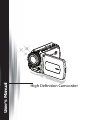 1
1
-
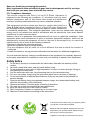 2
2
-
 3
3
-
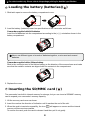 4
4
-
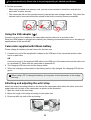 5
5
-
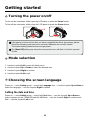 6
6
-
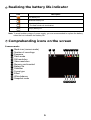 7
7
-
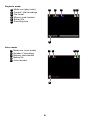 8
8
-
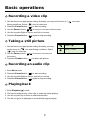 9
9
-
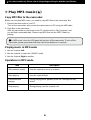 10
10
-
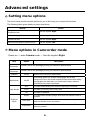 11
11
-
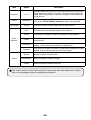 12
12
-
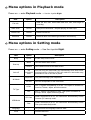 13
13
-
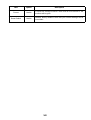 14
14
-
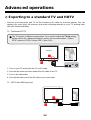 15
15
-
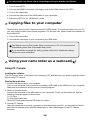 16
16
-
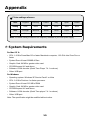 17
17
-
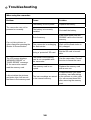 18
18
-
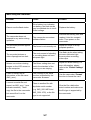 19
19
-
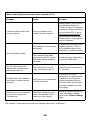 20
20
-
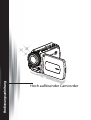 21
21
-
 22
22
-
 23
23
-
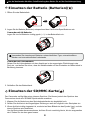 24
24
-
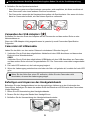 25
25
-
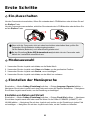 26
26
-
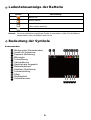 27
27
-
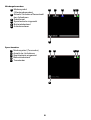 28
28
-
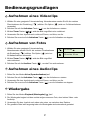 29
29
-
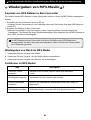 30
30
-
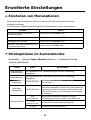 31
31
-
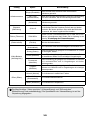 32
32
-
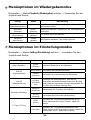 33
33
-
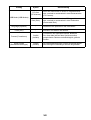 34
34
-
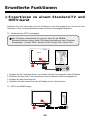 35
35
-
 36
36
-
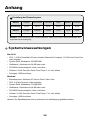 37
37
-
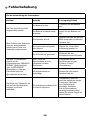 38
38
-
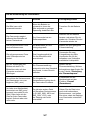 39
39
-
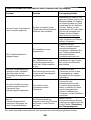 40
40
-
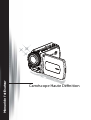 41
41
-
 42
42
-
 43
43
-
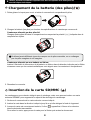 44
44
-
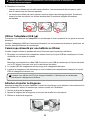 45
45
-
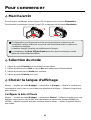 46
46
-
 47
47
-
 48
48
-
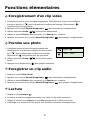 49
49
-
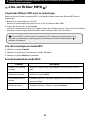 50
50
-
 51
51
-
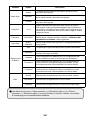 52
52
-
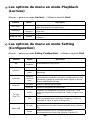 53
53
-
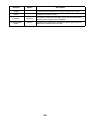 54
54
-
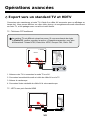 55
55
-
 56
56
-
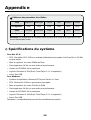 57
57
-
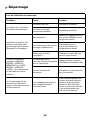 58
58
-
 59
59
-
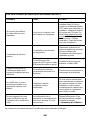 60
60
-
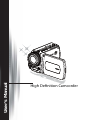 61
61
-
 62
62
-
 63
63
-
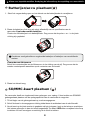 64
64
-
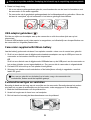 65
65
-
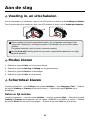 66
66
-
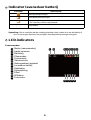 67
67
-
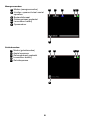 68
68
-
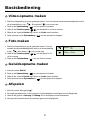 69
69
-
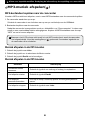 70
70
-
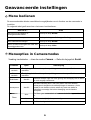 71
71
-
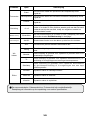 72
72
-
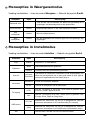 73
73
-
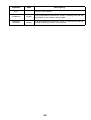 74
74
-
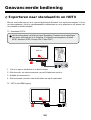 75
75
-
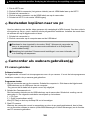 76
76
-
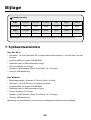 77
77
-
 78
78
-
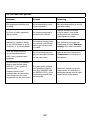 79
79
-
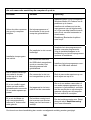 80
80
-
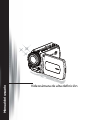 81
81
-
 82
82
-
 83
83
-
 84
84
-
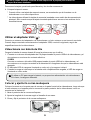 85
85
-
 86
86
-
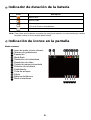 87
87
-
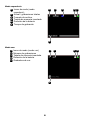 88
88
-
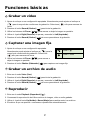 89
89
-
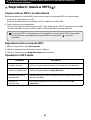 90
90
-
 91
91
-
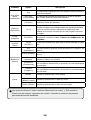 92
92
-
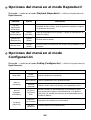 93
93
-
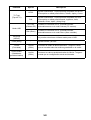 94
94
-
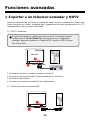 95
95
-
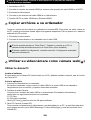 96
96
-
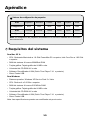 97
97
-
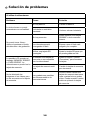 98
98
-
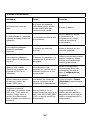 99
99
-
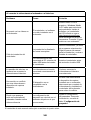 100
100
-
 101
101
-
 102
102
-
 103
103
-
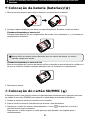 104
104
-
 105
105
-
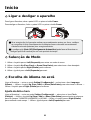 106
106
-
 107
107
-
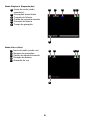 108
108
-
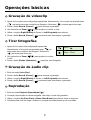 109
109
-
 110
110
-
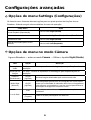 111
111
-
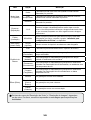 112
112
-
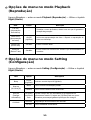 113
113
-
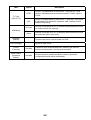 114
114
-
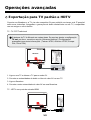 115
115
-
 116
116
-
 117
117
-
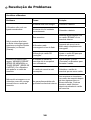 118
118
-
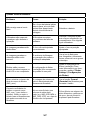 119
119
-
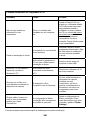 120
120
-
 121
121
-
 122
122
-
 123
123
-
 124
124
-
 125
125
-
 126
126
-
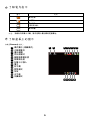 127
127
-
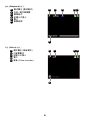 128
128
-
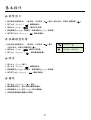 129
129
-
 130
130
-
 131
131
-
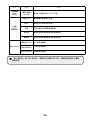 132
132
-
 133
133
-
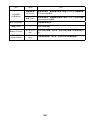 134
134
-
 135
135
-
 136
136
-
 137
137
-
 138
138
-
 139
139
-
 140
140
-
 141
141
-
 142
142
-
 143
143
-
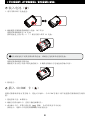 144
144
-
 145
145
-
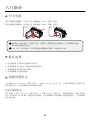 146
146
-
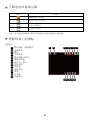 147
147
-
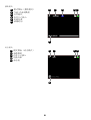 148
148
-
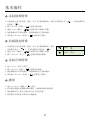 149
149
-
 150
150
-
 151
151
-
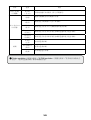 152
152
-
 153
153
-
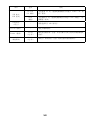 154
154
-
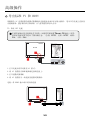 155
155
-
 156
156
-
 157
157
-
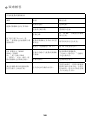 158
158
-
 159
159
-
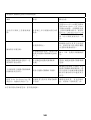 160
160
-
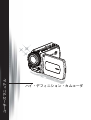 161
161
-
 162
162
-
 163
163
-
 164
164
-
 165
165
-
 166
166
-
 167
167
-
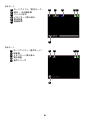 168
168
-
 169
169
-
 170
170
-
 171
171
-
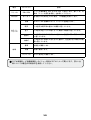 172
172
-
 173
173
-
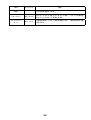 174
174
-
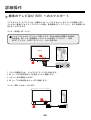 175
175
-
 176
176
-
 177
177
-
 178
178
-
 179
179
-
 180
180
-
 181
181
-
 182
182
-
 183
183
-
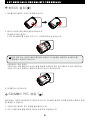 184
184
-
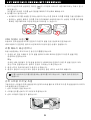 185
185
-
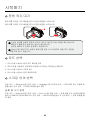 186
186
-
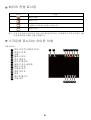 187
187
-
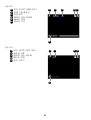 188
188
-
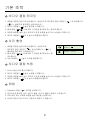 189
189
-
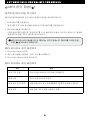 190
190
-
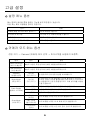 191
191
-
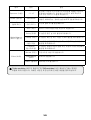 192
192
-
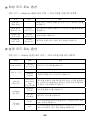 193
193
-
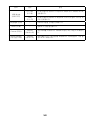 194
194
-
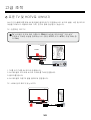 195
195
-
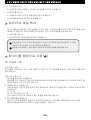 196
196
-
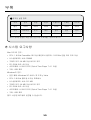 197
197
-
 198
198
-
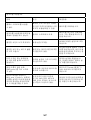 199
199
-
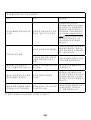 200
200
-
 201
201
Easypix DVC-5016 HD Manuel utilisateur
- Catégorie
- Caméscopes
- Taper
- Manuel utilisateur
dans d''autres langues
- English: Easypix DVC-5016 HD User manual
- español: Easypix DVC-5016 HD Manual de usuario
- Deutsch: Easypix DVC-5016 HD Benutzerhandbuch
- Nederlands: Easypix DVC-5016 HD Handleiding
- português: Easypix DVC-5016 HD Manual do usuário
- 日本語: Easypix DVC-5016 HD ユーザーマニュアル
Autres documents
-
AIRIS VC10 HD Manuel utilisateur
-
AIPTEK H350 Manuel utilisateur
-
AIPTEK PocketDV AHD C 100 Le manuel du propriétaire
-
AIPTEK POCKET DV Z300 HD Le manuel du propriétaire
-
AIPTEK R-HDV21X Manuel utilisateur
-
Toshiba Camileo Pro HD Mode d'emploi
-
AIPTEK PocketDV AHD 300 Le manuel du propriétaire
-
Toshiba Camileo Pro HD Mode d'emploi
-
MPMan PC24 Le manuel du propriétaire
-
AIPTEK AHD T8 Pro Le manuel du propriétaire